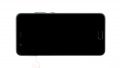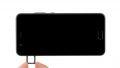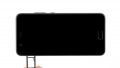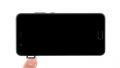Repariere dein Huawei P10 mit dieser detaillierten Schritt für Schritt Anleitung ganz einfach selbst!
Bei dieser Reparatur tauschen wir die gesamte Displayeinheit, nicht nur die gebrochene Scheibe. Du musst vielleicht einige Kleinteile aus der alten Displayeinheit übernehmen, je nachdem wie das Ersatzteil ausgestattet ist.
Das Huawei P10 ist relativ einfach zu reparieren, weil das Display nicht mit der Rückschale verklebt ist und es nicht viele verschiedene Schrauben gibt.
Allerdings sind die Klips am Display etwas schwieriger zu lösen und du brauchst einen Pentalobe-Schraubendreher, um die Rückschale aufzuschrauben.
Mach vor der Reparatur ein Backup, benutze eine saubere Arbeitsfläche und nimm dir genügend Zeit.
Prüfe auch dein Ersatzteil vor dem Einbau optisch. Wenn du einen Fehler findest, wende dich unbedingt vor der Reparatur an deinen Händler!
Wenn du Fragen hast, benutze den Live-Chat auf unserer Seite oder schreibe einen Kommentar zu jedem Schritt.
Benötigtes Werkzeug
-
iPlastix Öffnungswerkzeug
iPlastix Öffnungswerkzeug
Willst du dein Smartphone öffnen oder große Teile wie den Akku heraushebeln? Dann hilft dir das iPlastix mit seiner großflächigen Klinge. Der praktische Helfer ist aus biegsamem, besonders stabilem Kunststoff gefertigt und liegt gut in der Hand. Durch seine Beschaffenheit kommst du auch in kleinere Spaltmaße, um beispielsweise das Display anzuheben oder ein erneutes Verkleben zu vermeiden.
bei Amazon kaufen -
Schraubenaufbewahrung
Schraubenaufbewahrung
Damit du mit den verschiedenen Schrauben und Kleinteilen nicht durcheinander kommst, empfehlen wir dir eine Schraubenaufbewahrung.
ab 10,99 € bei Amazon kaufen -
Plektrum-Set
Plektrum-Set
Zum Lösen verklebter Teile eignet sich besonders ein flaches aber stabiles Hebelwerkzeug, wie z.B. ein Plektrum.
ab 14,99 € bei Amazon kaufen -
Hebelwerkzeug aus Kunststoff
Hebelwerkzeug aus Kunststoff
Zum Lösen der verschiedenen Stecker und Konnektoren benötigst du ein flaches Hebelwerkzeug aus Kunststoff.
ab 14,99 € bei Amazon kaufen -
Stahl-Spatel
Stahl-Spatel
Du benötigst ein flaches und stabiles Werkzeug, um festsitzende Klebstoffverbindungen zu lösen.
bei Amazon kaufen -
Werkzeugset Samsung 17-tlg
Werkzeugset Samsung 17-tlg
Dieses Werkzeugset bietet dir alle wichtigen Tools für deine nächsten Samsung-Reparaturen! Damit holst du dir die perfekte Grundausstattung. Dank der hohen Qualität kannst du die Werkzeuge immer wieder nutzen und bist somit für viele weitere Reparaturen bereit.
bei Amazon kaufen -
Pentalobe PL1 Schraubendreher
Pentalobe PL1 Schraubendreher
Du benötigst einen passenden Schraubendreher zum Entfernen der Pentalobe PL1 Schrauben.
bei Amazon kaufen
Benötigtes Ersatzteil
- Huawei P10 Display
Los geht’s: So reparierst du dein P10
Wenn du nicht weiterkommst oder Fragen hast, kannst du die Kommentarfunktion nutzen. Wir stehen dir zur Seite und helfen gerne weiter.
-
Gerät ausschalten
-
SIM-Halter entfernen
-
Gehäuseschrauben entfernen
-
Rückschale abnehmen
-
Akku trennen
-
Flexkabel lösen
-
Mainboard entfernen
-
Akku entfernen
-
Hörmuschel entfernen
-
Näherungssensor entfernen
-
Audiobuchse entfernen
-
Lautsprecher entfernen
-
USB-Board entfernen
-
Antennenkabel entfernen
-
Vibrationsmotor entfernen
-
Neues Display vorbereiten
-
Vibrationsmotor einsetzen
-
Antennenkabel einsetzen
-
USB-Board einsetzen
-
Lautsprecher einsetzen
-
Audiobuchse einsetzen
-
Näherungssensor einsetzen
-
Hörmuschel einsetzen
-
Akku einsetzen
-
Mainboard einsetzen
-
Flexkabel anschließen
-
Akku anschließen
-
Rückschale anbringen
-
Gehäuseschrauben anbringen
-
SIM-Halter einsetzen
-
Display testen
Passendes Werkzeug für deine Reparatur
Ähnliche Anleitungen
Diese Anleitungen könnten ebenfalls für dich interessant sein.
Das könnte dich interessieren